黑鯊U盤重裝Win10系統(tǒng)步驟 黑鯊U盤Win10裝機詳細(xì)教程
Win10系統(tǒng)無疑是目前裝機量最高的操作系統(tǒng),隨著Win10系統(tǒng)越來越完善,不少Win7等舊系統(tǒng)的用戶也開始接受Win10,并且升級到Win10系統(tǒng)了,如果你想體驗Win10系統(tǒng)的新功能的話,那么就快來安裝Win10系統(tǒng)吧,要是你還不會安裝的話也不用煩惱,本文為大家?guī)砹撕邗廢盤重裝Win10系統(tǒng)的詳細(xì)步驟教程,相信你一定能夠很快就學(xué)會的。

U盤重裝前的注意事項與準(zhǔn)備工作:
1、準(zhǔn)備一個8G左右的U盤;
2、下載黑鯊裝機大師軟件;
3、重裝前關(guān)閉防火墻與殺毒軟件;
4、備份好C盤的重要文件資料。
第一階段:制作黑鯊裝機大師U盤啟動盤
1、把U盤插到電腦USB接口,運行黑鯊裝機大師軟件,切換到U盤啟動,點擊U盤模式。
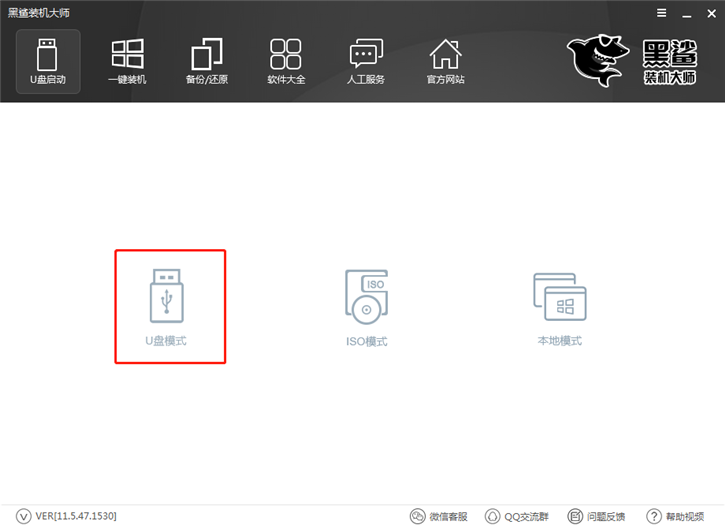
2、勾選你的U盤點擊一鍵制作啟動U盤,此時會彈出格式化U盤的警告,我們保證文件已備份的情況下,點擊“確定”即可。
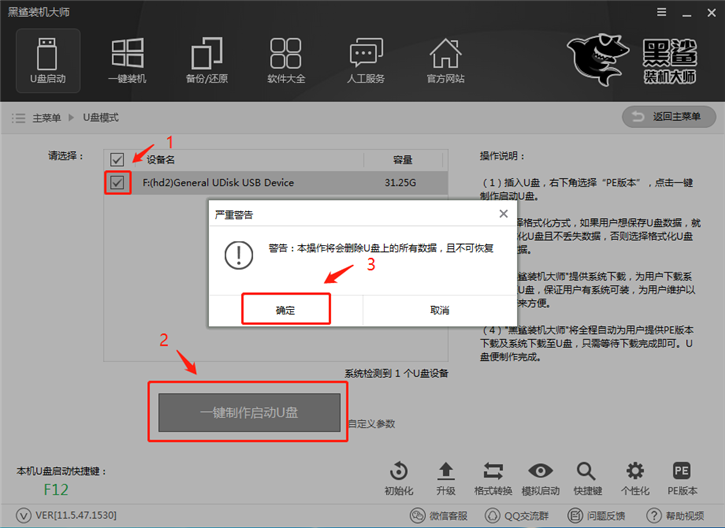
3、下面來到系統(tǒng)鏡像的選擇界面,在這里我們選擇Win10系統(tǒng),然后點擊“下載系統(tǒng)且制作U盤”。
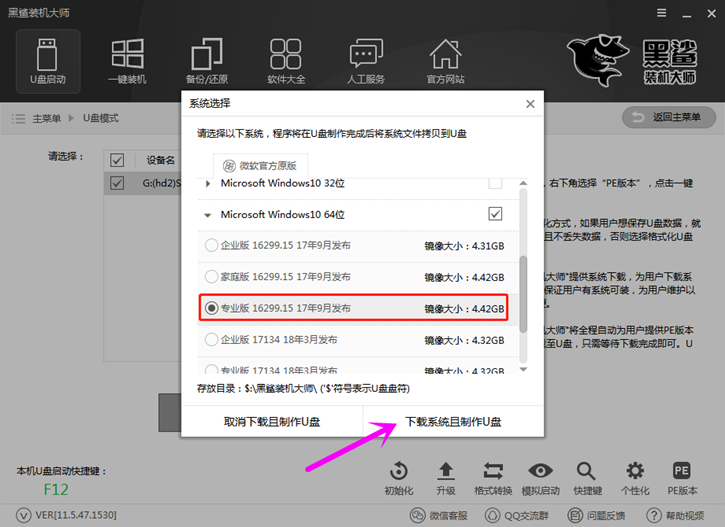
4、接下來開始執(zhí)行U盤啟動盤的制作過程,期間不需要我們手動操作,等待它自動完成后即可。
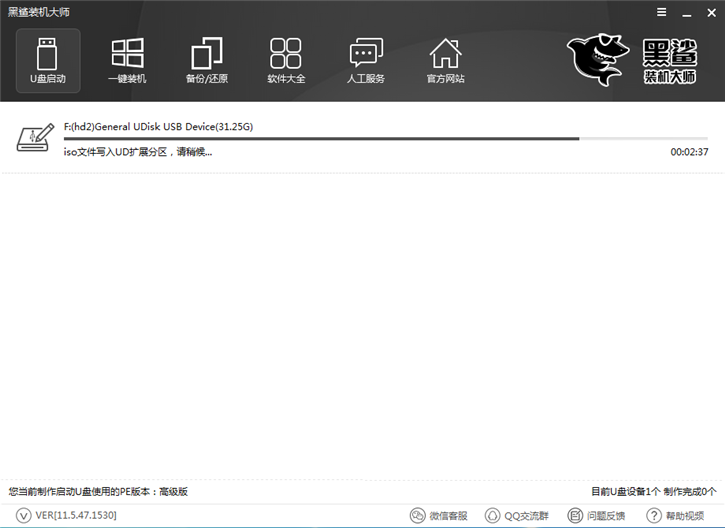
5、U盤制作完成后,會彈出“制作成功:F:(hd2)”的提示框,我們點擊確定即可。

第二階段:重啟電腦設(shè)置U盤啟動進入PE重裝系統(tǒng)
1、將制作好的啟動U盤插入電腦,重啟電腦在開機時不停地按啟動快捷鍵,在調(diào)出來的界面選擇USB的選項。U盤啟動快捷鍵可以在U盤啟動盤制作工具里面查詢,或者在電腦開機時屏幕下方會出現(xiàn)短暫的按鍵提示,帶boot對應(yīng)的按鍵既是啟動快捷鍵。
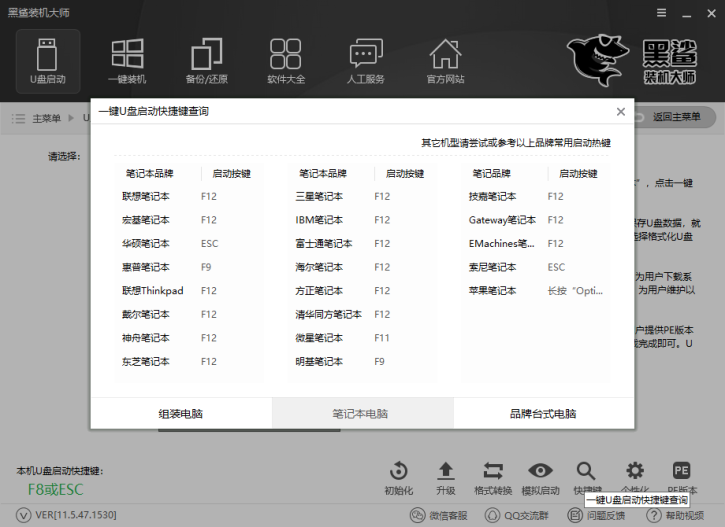
2、下面來到黑鯊PE啟動菜單選擇界面,一般選擇【2】WindowsPE/RamPS(新機型),然后回車即可進入黑鯊PE。
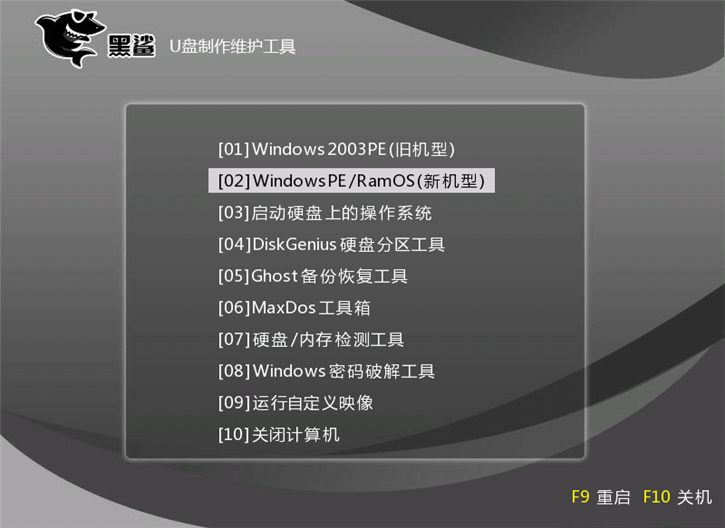
3、進入到PE系統(tǒng)桌面后會自動彈出黑鯊PE裝機工具,這里勾選需要安裝的Win10系統(tǒng),目標(biāo)分區(qū)選擇你的系統(tǒng)盤(一般為C盤),之后點擊“安裝系統(tǒng)”即可。
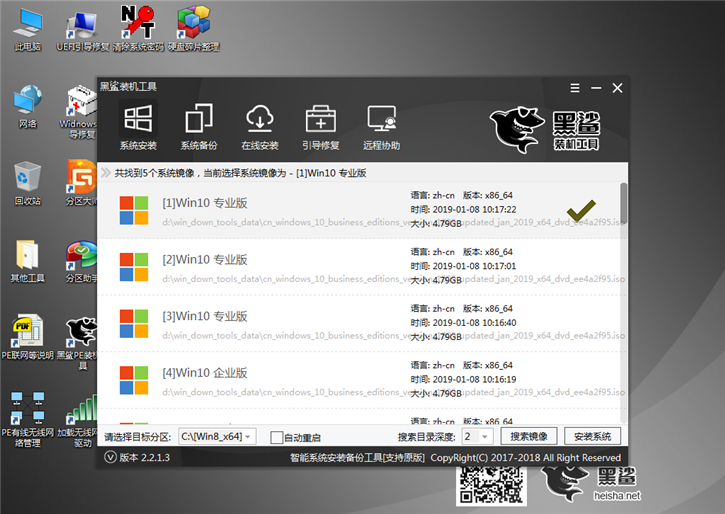
4、開始執(zhí)行win10系統(tǒng)的安裝過程,此過程需要一段時間,請耐心等待。
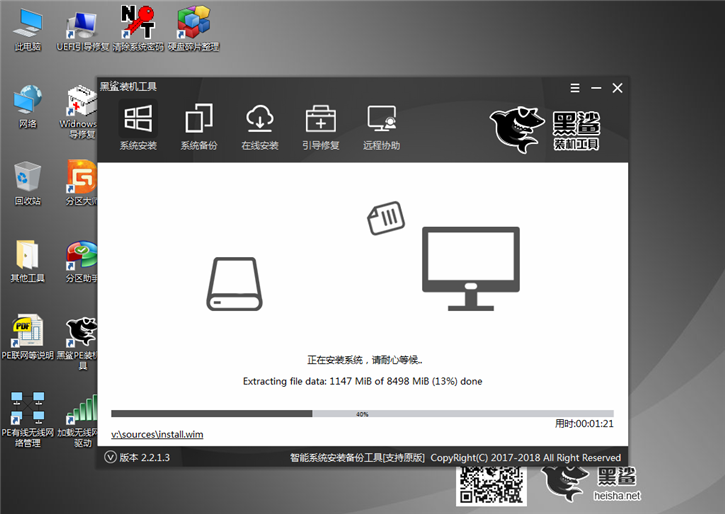
5、系統(tǒng)安裝完畢后,進入最后的系統(tǒng)部署與驅(qū)動安裝過程,這個步驟不用我們操作,只需耐心等待系統(tǒng)部署完成后進入到win10系統(tǒng)桌面即可。

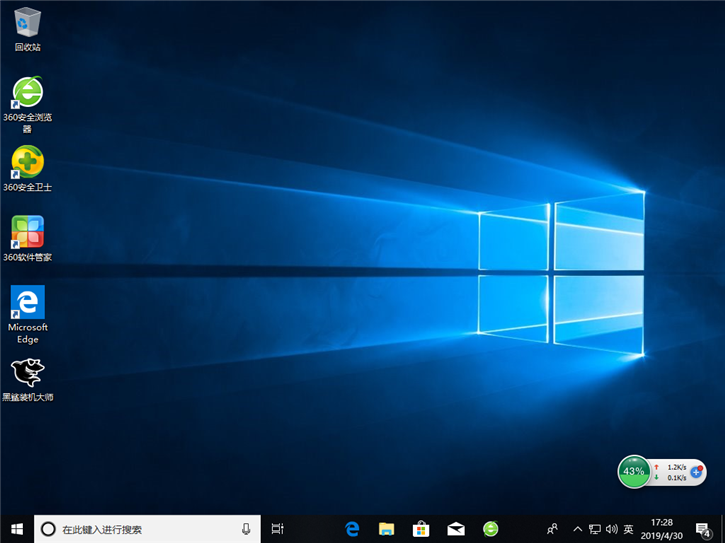
以上就是小編為大家?guī)淼暮邗廢盤Win10裝機詳細(xì)教程,相信這么詳細(xì)的圖文教程,即使是電腦小白照著步驟進行,一樣也可以輕松使用U盤來重新安裝Win10系統(tǒng)了。
相關(guān)文章:
1. 注冊表命令大全 腳本之家特制版2. Win10電腦的tmp文件如何轉(zhuǎn)換格式?怎么轉(zhuǎn)換TMP文件的格式3. Win10怎么開啟藍(lán)牙功能?Win10開啟藍(lán)牙服務(wù)教程4. Win10開始菜單透明度如何設(shè)置?Win10開始菜單透明度設(shè)置教程5. Solaris10.0下掛載光驅(qū)6. TpKmpSVC.exe是什么進程?TpKmpSVC.exe是病毒嗎?7. Win10更新失敗錯誤代碼0x800f081f怎么解決?8. 升級Windows11預(yù)覽版出現(xiàn)錯誤提示0xc1900101怎么解決?9. Win11怎么查看隱藏文件和文件夾?Win11顯示隱藏文件的操作步驟10. Win11怎么修改用戶名密碼?Win11用戶名密碼修改教程

 網(wǎng)公網(wǎng)安備
網(wǎng)公網(wǎng)安備